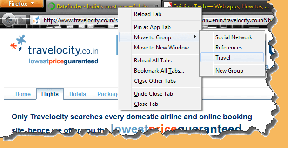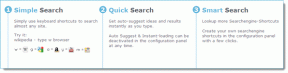Opravit chybu 1310 Ověřte, zda máte přístup k tomuto adresáři – TechCult
Různé / / April 07, 2023
Nemůžete nainstalovat novou aplikaci kvůli chybě 1310 nebo chybové zprávě oznamující ověření, že ano přístup k tomuto adresáři a pokusili jste se aplikaci nainstalovat několikrát a stále čelíte stejnému chyba. No, nebojte se, je to běžná chyba. Mnoho uživatelů si stěžovalo na totéž. To se může stát s přibalenými aplikacemi nebo s jakoukoli aplikací v závislosti na nastavení systému a požadavcích aplikace. Pokud se také potýkáte s problémem při zápisu do souboru a nemůžete jej opravit, jste na správném místě. Přinášíme vám perfektního průvodce, který vám pomůže vyřešit problém s chybou 1310.
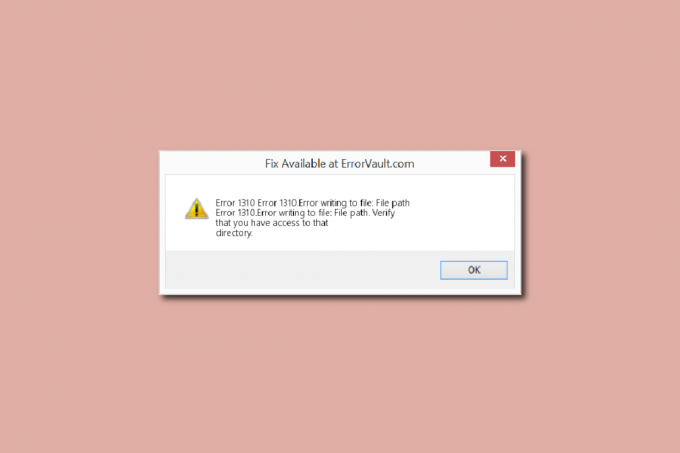
Obsah
- Jak opravit chybu 1310 Ověřte, zda máte přístup k tomuto adresáři
- Metoda 1: Odinstalujte starší verzi aplikace
- Metoda 2: Znovu zaregistrujte Instalační službu systému Windows
- Metoda 3: Udělte úplné oprávnění k umístění souboru
- Metoda 4: Instalace softwaru ve stavu čistého spuštění
Jak opravit chybu 1310 Ověřte, zda máte přístup k tomuto adresáři
To se obvykle děje při instalaci MS Office aplikace jako
PowerPoint, Vynikat, Slovo, Adobe Photoshop nebo Autodesk, a AutoCAD. Níže jsou uvedeny některé z hlavních příčin chyby:- Požadované umístění souboru již používá jiný software.
- Instalační služba Windows Installer nefunguje správně.
- Nedostatečná oprávnění pro přístup k adresáři, do kterého bude nainstalován nový software.
- Dříve jste nainstalovali aplikaci a neodinstalovali ji správně nebo úplně, v důsledku toho mohou být ve vašem systému některé starší soubory a složky, které způsobují chybu 1310.
Metoda 1: Odinstalujte starší verzi aplikace
Jak bylo uvedeno výše, pokud jste stejnou aplikaci nainstalovali dříve a neodinstalovali jste ji úplně, pak pravděpodobně budete čelit chybě, i když je ve vašem systému starší verze aplikace. Zkontrolujte tedy složku aplikace a průzkumník souborů, abyste zjistili, zda není nainstalována starší verze. Pokud jste aplikaci odinstalovali, ujistěte se, že neexistují žádné zbývající soubory související s touto aplikací. Zde je to, co je třeba udělat, abyste opravili chybu 1310, abyste ověřili, že máte přístup k tomuto problému s adresářem.
1. zmáčkni klávesy Windows + R společně otevřít Běh dialogové okno.
2. Typ appwiz.cpl a udeřit do Vstupteklíč obědvat Programy a funkce okno.

3. Zkontrolujte, zda není k dispozici starší verze aplikace, kterou se pokoušíte nainstalovat. Pokud existuje, vyberte jej a klikněte na něj Odinstalovat.
Poznámka: Zde jsme ukázali aplikace Microsoft 365 jako příklad.

4. Poté klikněte na Ano na Odinstalovat.

Poznámka: Vždy se doporučuje aplikaci odinstalovat příslušnou metodou a neměli byste aplikaci přímo smazat.
Přečtěte si také:Oprava Microsoft Office Not Opening ve Windows 10
Metoda 2: Znovu zaregistrujte Instalační službu systému Windows
Každá nová instalace aplikace musí projít instalačním programem Windows, který je jádrem instalace a odinstalace. A pokud se vyskytne nějaký problém s instalačním programem, pravděpodobně se objeví chybová zpráva, ověřte, zda máte přístup k tomuto adresáři. Chcete-li zrušit registraci a znovu zaregistrovat instalační program systému Windows, postupujte takto:
1. Spusťte Běh dialogové okno.
2. Zde zadejte msiexec /zrušit registraci a stiskněte tlačítko Zadejte klíč zrušit registraci Instalační služby systému Windows.
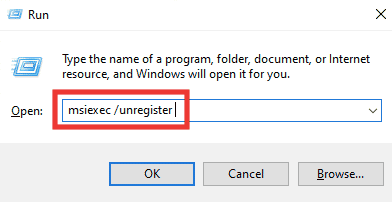
3. Znovu otevřete Běh dialogové okno.
4. Nyní zadejte msiexec /regserver a udeřit do Vstupteklíč znovu zaregistrovat Instalační službu systému Windows.

5. Konečně, restartujte PC a zkuste aplikaci nainstalovat znovu.
Přečtěte si také:Oprava chyby NSIS při spouštění instalačního programu ve Windows 10
Metoda 3: Udělte úplné oprávnění k umístění souboru
Tato metoda poskytne vyžaduje oprávnění k zápisu dat v konkrétní instalační složce. Když se zobrazí chybová zpráva ověřte, že máte přístup k tomuto adresáři, uvidíte, která složka žádá o přístup k adresáři. Nyní tedy víte, které složce musíte udělit oprávnění. Chcete-li opravit chybu při zápisu do souboru, postupujte takto.
1. OTEVŘENO Průzkumník souborů stisknutím tlačítka Klávesa Windows + E klíč.
2. OTEVŘENO Místní disk (C:) dvojitým kliknutím na něj.

3. Dvakrát klikněte na Programové soubory složku.

4. Najděte software, který se pokoušíte nainstalovat, klikněte na něj pravým tlačítkem myši a klikněte na Vlastnosti.

5. Jít do Bezpečnostní kartu a níže Jména skupin nebo uživatelů sekce klikněte na Správci.
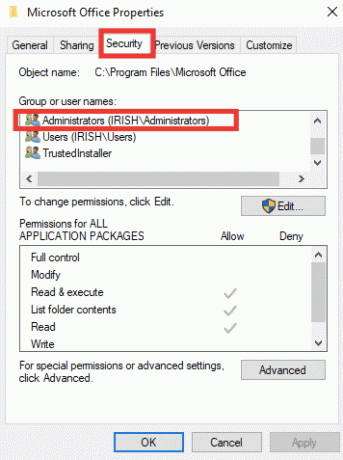
6. Chcete-li oprávnění změnit, klikněte na Upravit….

7. Vybrat Správci znovu a klikněte na zaškrtávací políčko Plná kontrola.
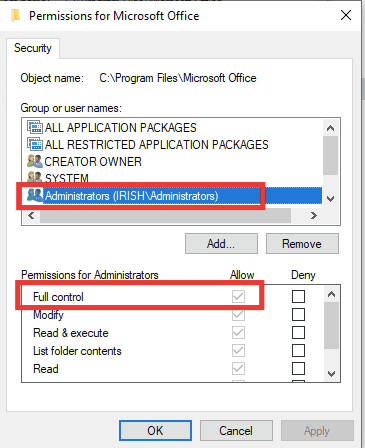
8. Klikněte na Aplikovat a OK.
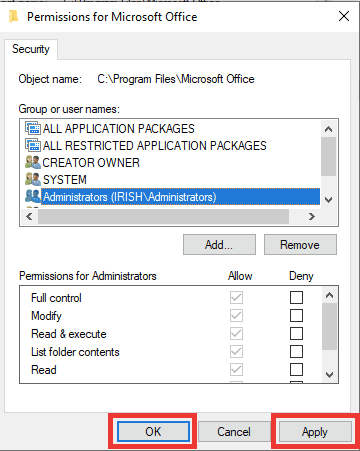
9. Konečně, restartujte PC a zkuste nainstalovat software.
Poznámka: tento postup můžete také vyzkoušet v následujícím umístění složky cesty také:
C:\Program Files\Common Files\Název aplikaceC:\Program Files (x86)\Název aplikaceC:\Program Files (x86)\Common Files\Název aplikace
Přečtěte si také:Jak zabránit systému Windows 10 žádat o povolení
Metoda 4: Instalace softwaru ve stavu čistého spuštění
A konečně, pokud žádná z předchozích metod nefungovala, můžete zkusit nainstalovat aplikaci v režimu čistého spuštění, který zakáže všechny nepotřebné aplikace a služby, které mohou narušovat instalaci a způsobovat chybu 1310. Pokud můžete nainstalovat aplikaci ve stavu čistého spuštění, znamená to, že chyba byla způsobena aplikací nebo službou třetí strany. Přečtěte si našeho průvodce Proveďte čisté spuštění v systému Windows 10.

Doporučeno:
- Jaké jsou požadavky na počítač Civilization V?
- Opravte kód systémové chyby 1231 ve Windows 10
- Opravit systémovou chybu Startupinfo exe ve Windows 10
- Opravit Office 365 Chyba při ukládání je neplatný název souboru
Doufáme, že vám tento návod pomohl a že jste to zvládli opravit chybu 1310 ověřte, že máte přístup k tomuto adresáři. Dejte nám vědět, která metoda vám nejlépe pomohla opravit chyby při zápisu do souboru. Pokud máte nějaké dotazy nebo návrhy týkající se jakýchkoli problémů souvisejících s technologiemi, neváhejte je umístit do sekce komentářů níže.
Elon je technický spisovatel na TechCult. Píše návody už asi 6 let a pokryl mnoho témat. Rád se zabývá tématy souvisejícími s Windows, Androidem a nejnovějšími triky a tipy.